여정 분석으로 보고서 만들기
마지막 업데이트 날짜: 2025년 10월 31일
명시된 경우를 제외하고 다음 구독 중 어느 것에서나 사용할 수 있습니다.
-
마케팅 Hub Enterprise
-
영업 Hub Enterprise
-
Service Hub Enterprise
고객 여정 분석은 비즈니스와의 모든 상호작용이 고객에게 미치는 영향을 이해하는 데 도움이 됩니다. 고객 여정 보고서를 활용하여 고객 유치에 가장 효과적인 접점을 확인하고, 연락처 또는 거래가 다양한 단계를 거치는 진행 상황을 추적하세요. 전환율은 모든 단계를 완료한 연락처 또는 거래 수를 기준으로 계산됩니다.
세 가지 데이터 소스를 사용하여 여정 보고서를 생성할 수 있습니다:
- 연락처 (마케팅 허브 및 서비스 허브 엔터프라이즈)
- 거래 (Sales Hub Enterprise)
- 티켓(서비스 허브 엔터프라이즈)
고객 여정 보고서의 일반적인 단계와 필터에 대해 자세히 알아보세요.
주요 정보 및 제한 사항
고객 여정 보고서 생성 전에 다음 주요 정보 및 제한 사항을 참고하십시오:
- 최대 15개의 단계와 최대 15개의 고유 단계를 추가할 수 있습니다. 예를 들어, 15개의 단계를 설정하고 첫 번째, 두 번째, 세 번째 단계에 각각 5개의 서로 다른 단계를 포함하여 총 15개의 고유 단계를 구성할 수 있습니다.
- 최대 5년간의 데이터와 최대 2천만 개의 고유 이벤트를 분석할 수 있습니다. 보고서가 20,000,001개 이상의 이벤트가 포함되도록 구성된 경우, 날짜 범위 창이 한 달로 축소됩니다.
샘플 보고서를 사용하여 고객 여정 보고서 생성하기
샘플 보고서를 사용하여 고객 여정 보고서를 생성하려면:
- HubSpot 계정에서 보고 > 보고서로 이동합니다.
- 오른쪽 상단에서 보고서 생성을 클릭합니다.
- 왼쪽 패널에서 고객 여정 보고서를 클릭합니다.
- '다음'을 클릭합니다.
- 샘플 보고서로 시작을 클릭합니다.
- 보고서 목표에 부합하는 보고서를 클릭합니다.
- '다음'을 클릭합니다.
- 보고서를 사용자 지정합니다.
고객 여정 보고서 새로 만들기
처음부터 고객 여정 보고서를 생성하려면:
- HubSpot 계정에서 보고 > 보고서로 이동합니다.
- 오른쪽 상단에서 보고서 생성을 클릭하세요.
- 왼쪽 사이드 패널에서 고객 여정 보고서를 클릭하세요.
- 다음을 클릭하십시오.
- 왼쪽 사이드 패널에서 직접 여정 생성을 클릭하세요.
- 기본 데이터 소스 드롭다운 메뉴를 클릭하고 데이터 소스를 선택하세요:
- 연락처 (마케팅 허브 및 서비스 허브 전용): 콘텐츠가 신규 연락처를 생성하는 방식을 측정하려면 연락처를 선택합니다.
- 거래 (Sales Hub 전용): 콘텐츠가 신규 거래를 생성하는 방식을 측정하려면 거래를 선택합니다.
- 티켓 (서비스 허브 전용): 티켓을 선택하여 지원 파이프라인을 통해 티켓이 어떻게 진행되는지 측정합니다.
- 첫 번째 단계 추가 섹션에서 첫 번째 단계 이벤트 드롭다운 메뉴를 클릭하고 첫 번째 단계를 선택하세요.
- 다음( Next)을 클릭합니다.
- 타임라인 왼쪽 패널에서 새 단계 추가 +를 클릭합니다.
- 단계 대화 상자에서 다음 작업을 수행할 수 있습니다:

-
- 이벤트 추가: '모든 이벤트'에서 이벤트 위에 마우스를 올려놓으면 지정된 기간 동안의 이벤트 수 추정값을 확인할 수 있습니다. 그런 다음 해당 이벤트를 클릭하여 단계에 추가하세요. 이벤트 필터링 방법을 알아보세요.
- 상위 이벤트 찾기: '상위 이벤트 찾기' 확인란을 클릭하면 고객 여정의 해당 단계에서 발생하는 트래픽이 가장 많은 이벤트를 찾을 수 있습니다.
- 상위 이벤트 설정 사용자 지정:
- 이벤트 탭에서 편집을 클릭하여 이벤트를 추가하거나 제거합니다. 그런 다음 적용을 클릭합니다.
- '정밀도' 탭에서 숫자를 입력하거나 슬라이더를 움직여 검색할 결과 수를 조정하세요.
- 상위 이벤트 설정 사용자 지정:
- Pathfinder: 연락처를 데이터 소스로 사용하여 고객 여정 보고서를 작성하는 경우, Pathfinder를 사용하여 고객 여정의 단계를 수동으로 입력하지 않고 HubSpot이 정의하도록 할 수 있습니다.
- 패스파인더 스위치를 켭니다.
- 이 단계 이전의 주요 경로 찾기를 선택하면 리드가 주요 결과에 도달하는 일반적인 경로를 확인할 수 있습니다.
- '이 단계 이후 주요 경로 찾기'를 선택하면 핵심 마일스톤 이후의 진행 상황을 확인할 수 있습니다.
- 이벤트 탭에서 제안된 이벤트를 추가하거나 제거하려면 이벤트 이름 확인란을 선택하세요. 세부 조정 탭에서 숫자를 입력하거나 슬라이더를 움직여 패스파인더가 제안할 단계 수를 조정하세요. 그런 다음 저장을 클릭하세요.
- 단계를 선택 사항으로 표시하려면 팝업 상자 오른쪽 상단의 [선택 사항 ] 확인란을 클릭하세요. 연락처나 거래가 마지막 단계까지 도달하면 총 전환율에 포함됩니다.
- 선택 사항: 연락처나 거래가 여정을 계속하기 위해 해당 특정 단계를 반드시 거칠 필요는 없습니다. 첫 번째 및 마지막 단계는 선택 사항으로 설정할 수 없습니다.
- 필수: 연락처 또는 거래가 여정을 계속하려면 해당 특정 단계를 반드시 거쳐야 합니다. 기본적으로 모든 단계는 필수입니다. 모든 단계가 필수인 경우, 결과에 포함된 레코드는 해당 모든 단계를 어느 시점에서 경험했을 것으로 예상됩니다.
-
- 저장을 클릭하세요.
- 이제 해당 단계가 타임라인 좌측 패널에 표시됩니다. 필요에 따라 단계를 계속 추가하세요.
패스파인더를 사용하여 고객 여정 보고서 생성
수동으로 입력하지 않고 고객 여정의 단계를 정의하는 데 도움이 되는 패스파인더로 보고서를 생성하려면:
- HubSpot 계정에서 보고 > 보고서로 이동합니다.
- 보고서 생성을 클릭합니다 .
- 왼쪽 패널에서 고객 여정 보고서를 클릭합니다.
- '다음'을 클릭합니다.
- 왼쪽 패널에서 '연락처 경로 찾기로 시작'이 이미 선택되어 있습니다.
- 중앙 패널의 첫 번째 단계 추가 섹션에서 첫 번째 단계 이벤트 드롭다운 메뉴를 클릭하고 첫 번째 단계 이벤트를 선택합니다.
- 경로 찾기 구성에서 선택한 단계 이전의 상위 경로 찾기 또는 선택한 단계 이후의 상위 경로 찾기를 선택합니다.
- 다음 버튼을 클릭합니다.
- 생성된 보고서에는 선택한 스테이지와 관련된 경로가 자동으로 포함됩니다. 경로 탐색기 고객 여정을 맞춤 설정하려면:
- 타임라인 왼쪽 패널에서 [선택한 단계] 이전 경로 찾기 또는 [선택한 단계] 이후 경로 찾기를 클릭합니다.
- 단계 대화 상자에서 패스파인더 토글 오른쪽의 세부 정보 관리를 클릭합니다.
- 설정 팝업 창의 이벤트 탭에서 편집을 클릭합니다.
- 팝업 창에서 보고서에 포함할 이벤트를 선택합니다. 그런 다음 적용을 클릭합니다.
- 설정 팝업 창의 '정밀화' 탭에서 숫자를 입력하거나 슬라이더를 이동하여 패스파인더가 제안할 단계 수를 조정합니다. 그런 다음 '적용'을 클릭합니다.
- 단계 대화 상자에서 저장을 클릭합니다.

- 필요에 따라 단계를 계속 추가하세요.
고객 여정 보고서 맞춤 설정
고객 여정 보고서에 단계를 추가한 후에는 보고서를 실행하거나 저장하기 전에 조정하고 맞춤 설정할 수 있습니다.
필터
이벤트 필터링 방법:
- 이벤트를 추가합니다.
- 이벤트 옆에 있는' filter ' 필터 아이콘을 클릭합니다.
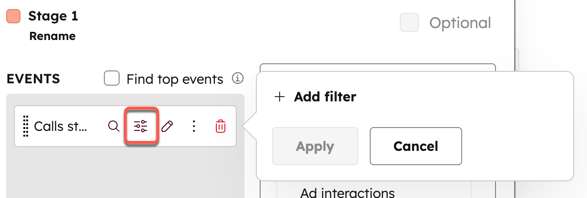
- + 필터 추가를 클릭합니다. 필터를 선택한 후 적용을 클릭합니다.
참고: 연락처가 HubSpot으로 가져온 경우(예: 마이그레이션 중), '연락처 레코드 생성' 단계는 이전 시스템의 원래 생성 날짜가 아닌 HubSpot으로 가져온 날짜를 사용합니다. 연락처의 실제 생성 날짜로 보고서를 필터링하려면 '연락처 레코드 생성' 단계를 제거하고 대신 '연락처 생성 날짜' 속성을 사용한 '연락처' 필터를 사용하세요.
참고: 캠페인 필터는 다음 범주의 단계에서만 사용할 수 있습니다:
- 광고
- 행동 유도
- 양식
- 마케팅 이메일
- 마케팅 이벤트
- 웹 페이지
고객 여정 보고서에서 자주 사용되는 필터에 대해 자세히 알아보세요.
속성별 분류
- 이벤트 추가하기.
- search 속성별 분석 아이콘 을 클릭하세요. 여정 보고서에는 속성별 분석이 포함된 최대 10개의 단계가 있을 수 있습니다.

- '속성별 분할' 드롭다운 메뉴를 클릭하여 속성을 선택하세요. 보고서가 실행되면 두 단계 사이의 가장 일반적인 경로가 표시됩니다.
- 보고서에 표시할 결과 수를 선택하세요.
- '적용'을 클릭하세요.
참고: 단계에 여러 단계가 있는경우 , 보고서는 해당 단계의 총 연락처 또는 거래 수를 표시하지 않습니다. 각 단계를 완료한 수를 표시합니다.
고객 여정 보고서 실행 및 저장
단계 구성을 완료한 후 보고서를 실행하여 데이터를 표시할 수 있습니다.
- 고객 여정 보고서를생성하고 맞춤 설정하세요.
- 오른쪽 상단의 보고서 실행을 클릭하세요. 보고서가 표시됩니다.
- 보고서 상단의 필터를 사용하여 결과를 더욱 세분화하세요.
- 오른쪽 상단에서 보고서 저장을 클릭하세요. 보고서에 대한 액세스 권한을 설정한 후 저장을 클릭하세요.
- 연락처 또는 거래는 해당 이벤트가 단계 순서에 따라 시간적으로 진행된 경우에만 다음 단계에 표시됩니다.
- 여정 보고서는 여정 패턴 내에서 이벤트를 완료한 고유한 연락처 또는 거래 건수를 집계하며, 고유 이벤트 총계가 아닙니다.
- 익명 방문자 포함 옵션은 특정 단계에만 적용할 수 있습니다. 즉, 여정 보고서에서 선택한 단계에 따라 일부 단계에는 익명 방문자가 포함되고 일부 단계에는 포함되지 않습니다.
- 연결된 통합에서 발생한 통화, 회의 등 모든 영업 활동은 여정 보고서에서 집계되지 않습니다.
- 여정 분석에서 정적 목록을 생성할 때 목록에 포함될 수 있는 최대 개체 수는 100,000개입니다.
여정 보고서 예시
아래 예시를 통해 여정 보고서를 활용하여 어떤 페이지가 신규 미팅을 유도하고 비즈니스에 신규 거래가 생성되는 결과를 가져오는지 확인할 수 있습니다.
-
HubSpot 계정에서 보고 > 보고서로 이동합니다.
- 오른쪽 상단에서 '보고서 생성'을 클릭하세요.
- 고객 여정 보고서를 선택하세요.
- '다음'을 클릭하십시오.
- 데이터 소스로 '연락처'를 선택하세요. 그런 다음 '다음'을 클릭하세요.
- 상단에서 '익명 방문자 포함 ' 확인란을 클릭하세요.
- 왼쪽 사이드 패널에서 Add new stage(새 단계 추가)를 클릭합니다. 팝업 상자가 나타납니다.

-
첫 번째 단계에서 검색창에 '방문한 페이지'를 입력하세요. 그런 다음 '방문한 페이지 ' 이벤트를 선택하세요.
- 속성별 세분화( search) 아이콘을 클릭하고 URL 경로(URL path) 를 선택하세요. 이렇게 하면 방문자가 웹사이트에서 어디로 이동하는지 확인할 수 있습니다. 그런 다음 적용(Apply)을 클릭하세요.

-
두 번째 단계에서는 '새 단계 추가'를 클릭하세요. 팝업 창에서 검색창에 '양식 제출'을 입력하세요. 그런 다음 '양식제출 ' 이벤트를 선택하세요. 이를 통해 방문자가 웹사이트에서 양식을 제출하는지 여부와 위치를 확인할 수 있습니다.
- 세 번째 단계에서는 새 단계 추가를 클릭하세요. 팝업 상자의 검색창에 '미팅 예약됨'을 입력하세요. 그런 다음 '미팅 예약됨' 이벤트를 선택하세요. 이렇게 하면 웹사이트 방문 또는 웹사이트 양식 제출을 통해 예약된 미팅 수를 확인할 수 있습니다.
- 마지막 단계에서는 새 단계 추가를 클릭하세요. 팝업 창에서 검색창에 '거래 기록 생성됨'을 입력하세요. 그런 다음 '거래 기록 생성됨' 이벤트를 선택하세요. 이렇게 하면 회의 중 몇 건이 거래 생성으로 이어졌는지 확인할 수 있습니다.
- 오른쪽 상단에서 '보고서 실행'을 클릭하세요. 그런 다음 '보고서 저장 ' 또는 '요약되지 않은 데이터 내보내기'를 클릭하세요.